Инструкция по эксплуатации Canon PowerShot G3 X
Страница 141
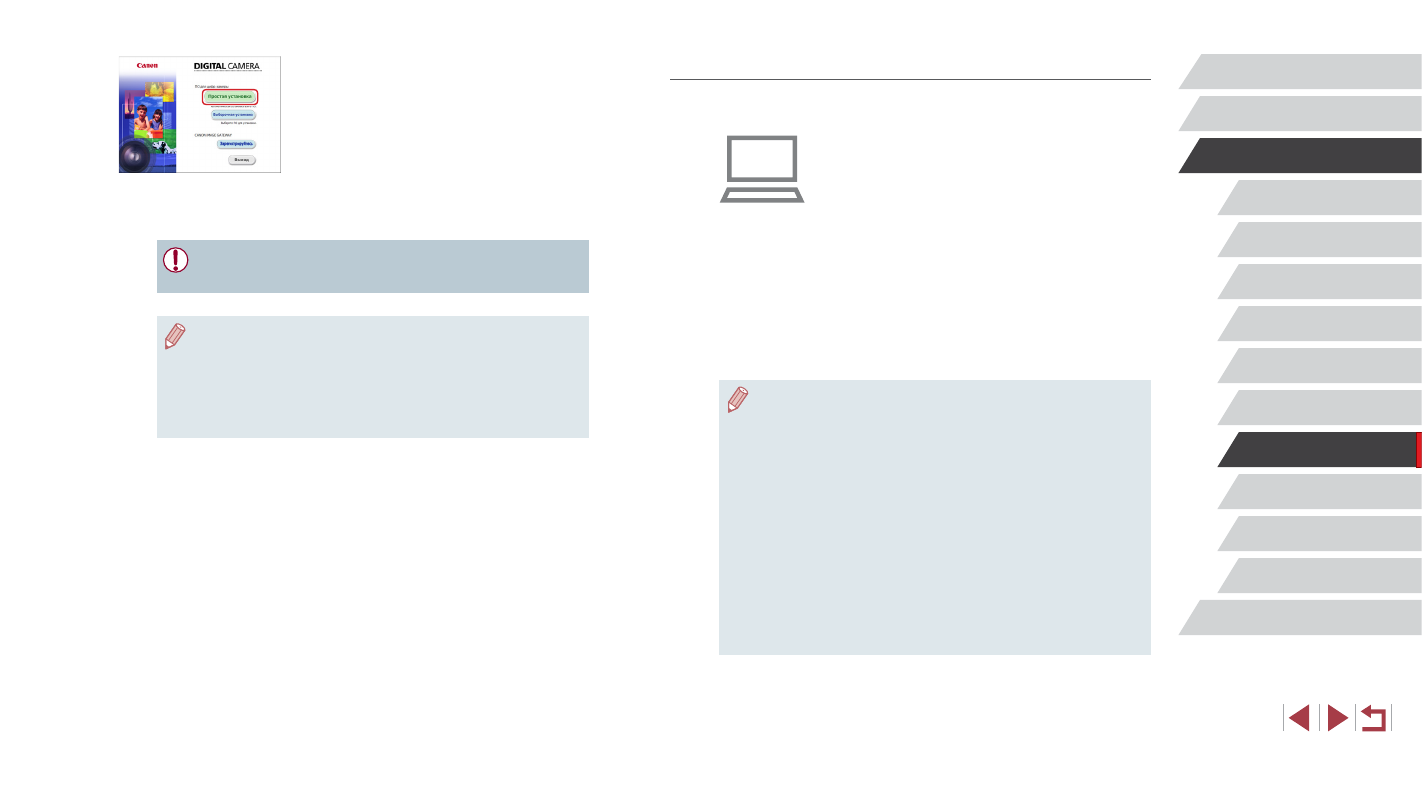
141
Меню настройки
Принадлежности
Приложение
Алфавитный указатель
Перед использованием
Основные операции
Руководство по расширенным операциям
Основные сведения о камере
Автоматический/гибридный
автоматический режим
Другие режимы съемки
Режим P
Режимы Tv, Av, M, C1 и C2
Режим воспроизведения
Функции Wi-Fi
Настройка компьютера для подключения по Wi-Fi (только Windows)
На компьютере, работающем под управлением ОС Windows, для беспроводного
подключения камеры к компьютеру следует настроить указанные ниже параметры.
1
Убедитесь, что компьютер подключен
к точке доступа.
z
Инструкции по проверке сетевого подключения
см. в руководстве пользователя компьютера.
2
Выполните настройку.
z
Выберите в следующем порядке: меню
[Пуск]
►
[Все программы]
►
[Canon Utilities]
►
[CameraWindow]
►
[Настройка подключения
Wi-Fi].
z
В открывшемся приложении настройте параметры
в соответствии с инструкциями на экране.
●
В результате работы служебной программы из шага 2 настраиваются
следующие параметры Windows.
-
Включите потоковую передачу мультимедиа.
Это позволит камере видеть (находить) компьютер для доступа по сети
Wi-Fi.
-
Включите сетевое обнаружение.
Это позволит компьютеру видеть (находить) камеру.
-
Включите протокол ICMP (Internet Control Message Protocol, протокол
управляющих сообщений в Интернете).
Это позволяет проверять состояние подключения сети.
-
Включите функцию UPnP (Universal Plug & Play).
Это позволит сетевым устройствам автоматически обнаруживать друг друга.
●
Некоторое защитное программное обеспечение может не позволить выполнить
описываемые здесь настройки. Проверьте параметры защитного програм-
много обеспечения.
2
Запустите установку.
z
Щелкните мышью на варианте [Простая установка]
и следуйте инструкциям, выводимым на экран,
для завершения процесса установки.
z
Установка может занимать заметное время,
в зависимости от производительности компью-
тера и подключения к Интернету.
z
Нажмите кнопку [Готово] или [Перезагрузка]
на экране после установки.
●
Необходим доступ к Интернету, при этом расходы на учетную запись
поставщика услуг Интернета и плата за доступ оплачиваются отдельно.
●
Удаление программного обеспечения производится следующим образом.
-
Windows: выберите меню [Пуск]
► [Все программы] ► [Canon Utilities],
затем выберите удаляемое программное обеспечение.
-
Mac OS: В папке [Canon Utilities] внутри папки [Applications] перетащите
папку удаляемого программного обеспечения в корзину, затем очистите
корзину.